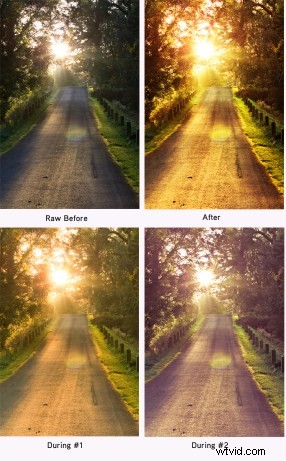 Realmente, REALMENTE me encanta el proceso de edición. No pensé que hubiera alguna manera de que pudiera amar algo tanto como amo tomar fotografías, por desgracia, la edición ha capturado mi corazón.
Realmente, REALMENTE me encanta el proceso de edición. No pensé que hubiera alguna manera de que pudiera amar algo tanto como amo tomar fotografías, por desgracia, la edición ha capturado mi corazón.
¿No es gracioso cómo hay mundos enteros de los que no sabemos nada? He visto a tantos fotógrafos que toman fotos excelentes y no puedo creer que no se hayan esforzado en hacer un esfuerzo adicional para hacer que una gran foto sea excepcional.
Por supuesto, todo esto es solo una cuestión de perspectiva, como lo es cualquier faceta del mundo del arte. Sé que hay un campo completo que dice que la edición es mala y lo suficientemente justa, ya que demasiados 'fotógrafos' jóvenes no parecen pensar que dominar el arte de capturar una fotografía es de alguna importancia, ya que hay software para corregir casi cada error que puedas soñar con cometer.
De ninguna manera estoy diciendo que soy un experto en ninguna de las situaciones, pero estoy dispuesto a arriesgarme y decir que, personalmente, creo que soy bastante bueno y he recorrido un largo camino extremadamente rápido. No quiero ser gracioso ni nada (¡Darren no me paga para decir esto!) ¡Aprendí la mitad de todo lo que sé sobre fotografía y edición en este sitio web! Si no se ha tomado las horas necesarias para simplemente sentarse y absorber toda la información disponible en este sitio (¡GRATIS, gente!), entonces se está perdiendo un gran beneficio potencial para su conocimiento fotográfico.
Cuando saltas al mar que está editando y comienzas a escanear el fondo del océano en busca de perlas, es difícil salir a tomar aire. ¡Mi tanque de oxígeno es muy grande, se podría decir! ¡Imagina mi nivel de emoción cuando aprendí sobre las capas! Lo sé, sé que esto puede parecer dolorosamente simple para algunos de ustedes, pero para otros que recién comienzan su viaje, es posible que recién hayan descubierto esta perla como yo lo hice hace solo unos meses.
La semana pasada me fui con mi familia a pasar un fin de semana al campo aquí en Inglaterra. Para una chica de ciudad estadounidense, el campo aquí es mucho más allá de lo que alguna vez soñé que viviría (¡sin mencionar los castillos en mi propio patio trasero!), así que salté de la cama a las 5 a.m. y me escapé para ver el amanecer. Era la primera vez que fotografiaba el amanecer, ya que durante los últimos 6 años, ¡solo me he levantado antes del sol para hacer biberones o cambiar pañales! Aquí hay dos fotos con las que terminé y, para mi sorpresa, se ven completamente diferentes gracias a los procesos de edición que he desarrollado para mí.
{IMAGEN 1}

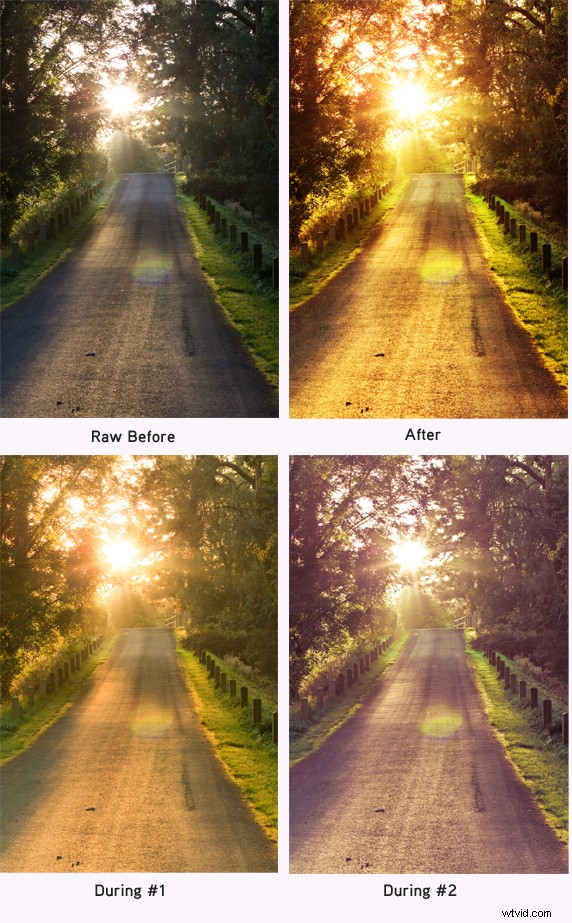
Cada vez que miro esta foto, instintivamente entrecierro los ojos porque la luz es muy brillante y escucho a mi mamá en mi cabeza diciendo:“¡No mires al sol, te quedarás ciego!”
1.} En Lightroom, creé unas 5 copias de esta foto antes de comenzar a aplicar los ajustes preestablecidos (haga clic con el botón derecho y seleccione "crear copia virtual").
2.} Al n.° 1, apliqué el ajuste preestablecido 'Fresh Perspective' de Rebecca Lily. En 2, usé 'Creme Retro'.
3.} En Photoshop, superpuse las dos imágenes y las mezclé usando el modo 'superposición'. Para poner en capas, literalmente arrastra una foto encima de la otra y luego cambia su tamaño para que coincidan. Luego, en la paleta de capas a la derecha, seleccione del menú desplegable 'superposición'. En la paleta hay una barra deslizante para cambiar la opacidad, que básicamente hace que la imagen frontal sea más "transparente", lo que cambiará el impacto del efecto. Hay muchos modos diferentes aquí que puede elegir para un efecto diferente. En la paleta de capas, haga clic con el botón derecho en la imagen de fondo y elija 'crear capa a partir del fondo'. Esto toma su imagen de fondo fija y la convierte en una capa para que luego pueda cambiar el orden de sus capas para decidir cuál de las dos imágenes quiere en el frente.
4.} Aunque, naturalmente, hay un hermoso resplandor solar y un destello del sol que brilla a través de los árboles, solo quería realzarlo un poco. En el menú superior, elija 'filtro' -> 'renderizar' -> 'destello de lente'. Aquí, puede elegir entre algunos efectos diferentes que ocurren naturalmente según la lente utilizada y luego puede cambiar el brillo y, lo que es más importante, la posición de la ráfaga. Hice clic exactamente en el medio del estallido natural del sol y cambié el brillo un poco más que el natural. Ahora, cuando haga clic en Aceptar para finalizar y lo vea aparecer en su imagen, notará que en diferentes puntos de su imagen aparecerán destellos. Estos son los círculos de luz (algunas personas los llaman orbes) que aparecen. No quería que esto sucediera porque ya había un destello natural que me gusta y más sería simplemente cursi.
Así que aquí es donde retrocedo. Antes de agregar la luz solar adicional, fusioné las dos capas preestablecidas en una sola (haga clic con el botón derecho en una de las capas en la paleta de capas y elija 'aplanar imagen'). Luego, hice clic derecho y elegí 'duplicar capa'. Cuando comencé el proceso de filtro/renderizado/destello, hice esto en esa capa superior. Cuando aparecieron los orbes después de hacer clic en 'Aceptar', pude usar la herramienta de borrador para borrarlos básicamente. Pero como había una capa de imagen duplicada debajo, borrar los orbes solo revela la capa inferior. Si hay una línea demasiado marcada alrededor de donde borró, puede hacer clic en deshacer y volver a borrar con un borrador de menor opacidad o simplemente cambiar la opacidad de toda la capa superior en la paleta de capas, lo que también funciona bien si desea atenuar el brillo de la luz solar añadida.
5.} ¿Crees que eso es todo? ¡Piensa otra vez! Una vez que resolví el nuevo resplandor solar, nuevamente hice clic derecho en una capa y elegí 'aplanar imagen'. Luego comencé mi trabajo de capas de textura. Abrí las dos texturas que decidí usar de Florabella Collection. Usé la superposición 'teñida de té' y la textura 'Elysium (cool)'. Llevo bastante tiempo experimentando con diferentes modos de fusión (la mayoría de las veces me conformo con 'superposición' o 'luz suave') y opacidades. La textura "Fresca de Elysium" de esta colección funciona muy bien con paisajes verdes porque realmente agrega un toque y profundidad adicionales y la uso a menudo.
6.} Cuando muestre una imagen que use luz cálida o brillante, le recomiendo adquirir sus impresiones en una imprenta profesional donde pueda comprar impresiones en papel metálico. El papel metalizado agrega un brillo y un brillo realmente atractivos a cualquier imagen, pero es especialmente efectivo para las imágenes iluminadas por el sol. Estoy muy contento con el producto final de esta imagen.
{IMAGEN 2}

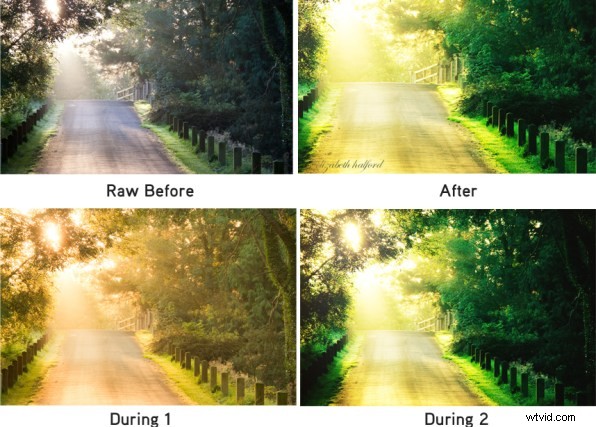
Un colega fotógrafo dijo de esta foto que "tiene los tonos cítricos más hermosos y la luz del sol parece limón".
Debe reconocer esto como un recorte de la primera foto. Esta vez, lo edité para que fuera menos cálido y más fresco y jugoso.
1.} Al igual que en la primera imagen, mi primer paso fue 'copiar virtualmente' la imagen y aplicar diferentes ajustes preestablecidos. 'During 1' es 'Spring Haze' de Rebecca Lily y 2 es el preset 'Lomo' de Matt Kloskowski, ¡que es gratis!
2.} En Photoshop, puse capas 1 sobre 2 y apliqué el modo de fusión de luz suave. Reduje la opacidad muy bajo, como puede ver, el producto final se ve casi exactamente como la edición exclusiva de Lomo de 'During 2'. Sin embargo, hace una diferencia cuando se ve más grande.
3.} Recorté el sol de la imagen porque esta vez quería que el foco estuviera en la luz, no en el sol en sí. Apliqué ‘Tea Stained’ y ‘Elysium Cool’ de Florabella como en la imagen 1 y ¡listo! La misma foto y el mismo proceso pero diferentes ajustes preestablecidos producen dos imágenes con un estado de ánimo completamente diferente.
Este es básicamente el mismo proceso que uso cuando edito una imagen. Los pasos principales que tomo son aplicar diferentes ajustes preestablecidos a varias copias de una imagen y luego superponer esas imágenes de diferentes maneras en Photoshop y luego terminar con un poco de trabajo de textura. Suena como un proceso largo, pero cuando dominas el proceso, puedes producir imágenes fantásticas a una velocidad sorprendente. ¡Solo me da más tiempo para salir y tomar más fotos!
